美图秀秀渐变色怎么设置 美图秀秀如何设置渐变色
美图秀秀作为一款修图软件,目前用户群体十分的庞大。而用户在使用美图秀秀时经常需要给图片换底色。其中有些用户在咨询美图秀秀渐变色怎么设置?下面小编简单介绍美图秀秀如何设置渐变色的相关问题,有需要的用户可以直接按照步骤操作。
1、在电脑桌面上找到美图秀秀软件,将它打开。进入美图秀秀软件的主页面,在右上角找到新建按钮,点击进入。

2、此时会弹出一个新建画布的窗口。在该窗口中,直接将宽度和高度分别按600和400的比例进行调整。

3、接着在该窗口中点击一下背景色后面的一个渐变色的颜色框,之后会弹出一个颜色小窗口,选择自己喜欢的渐变色进行新建。
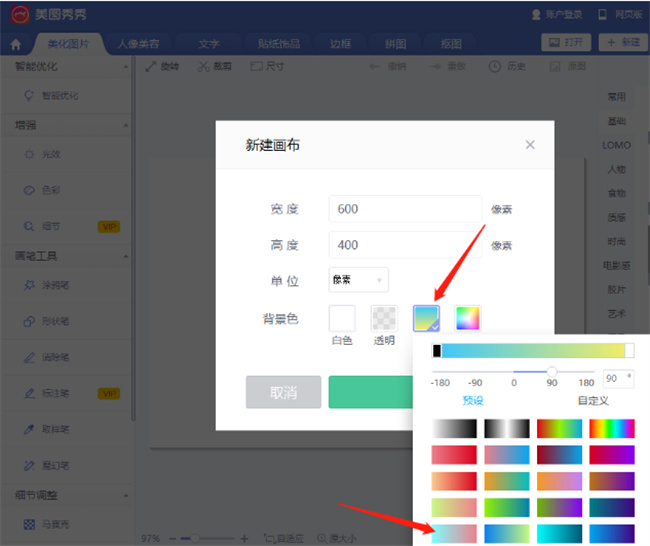
4、选择好了之后,画布会呈现出一个渐变色的画布背景效果。

5、此时在该画布上进行图片插入,一般点击画布会有菜单选项弹出,直接插入一张图片。

6、在打开的窗口中,将喜欢的图片插入到画布上,可以设置一下图片的透明度和旋转角度。

7、设置完成之后,直接点击右上角的保存按钮即可。


 0
0 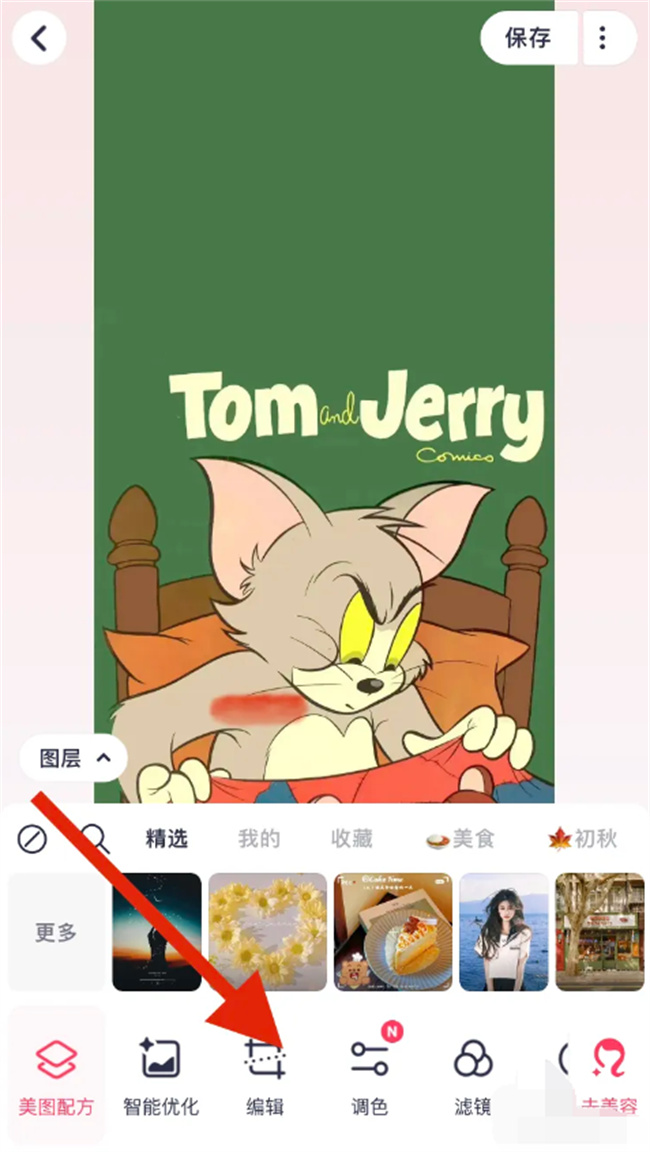
 0
0 
 1
1 
 0
0 
 0
0 
 0
0 
 0
0 
 0
0 
 0
0 
 0
0